合并单元格怎么排序
合并单元格排序的操作方法:
取消合并单元格(必须步骤): - 选中包含合并单元格的区域 - 点击"开始"选项卡中的"合并后居中"按钮取消合并 - 使用快捷键Ctrl+1调出格式窗口,在"对齐"选项卡取消勾选"合并单元格"
填充空白单元格(关键步骤): - 选中需要填充的区域 - 按F5调出"定位"对话框,选择"定位条件"→"空值" - 在编辑栏输入"="并按上箭头键,最后按Ctrl+Enter批量填充
执行排序操作: - 选中需要排序的数据区域(包含标题行) - 点击"数据"选项卡中的"排序"按钮 - 设置主要关键字和排序依据 - 点击"确定"完成排序
恢复合并单元格(可选): - 重新选中需要合并的单元格区域 - 点击"合并后居中"按钮恢复合并状态
注意事项: - 排序前务必备份原始数据 - 合并单元格会导致部分数据丢失,建议尽量避免在需要排序的数据区域使用合并单元格 - 对于复杂表格,建议先转换为普通表格再进行排序操作 - WPS表格用户可使用"拆分并填充内容"功能简化操作
替代方案: - 使用条件格式突出显示代替合并单元格 - 采用缩进或分级显示代替合并单元格 - 使用跨列居中而非合并单元格
合并单元格后如何保持排序功能?
合并单元格会破坏Excel原有的数据结构,导致排序功能失效。要解决这个问题,可以采用以下两种实用方法:
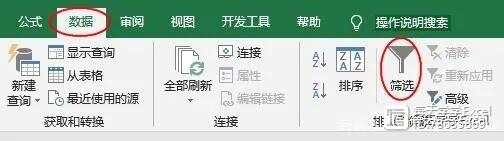
方法一:使用辅助列 1. 在数据区域右侧新增辅助列 2. 在辅助列中输入公式:=IF(合并区域首个单元格地址="","",合并区域首个单元格地址) 3. 将公式向下填充至所有合并单元格对应行 4. 排序时选择辅助列作为排序依据 5. 排序完成后可隐藏辅助列
方法二:取消合并并使用跨列居中 1. 选中所有合并单元格 2. 点击"开始"-"合并后居中"取消合并 3. 保持选中状态,按Ctrl+1打开格式设置 4. 在"对齐"选项卡勾选"跨列居中" 5. 这样视觉上保持合并效果,实际单元格可正常排序
注意事项: - 方法二更适合需要频繁排序的数据表 - 合并单元格会破坏数据透视表功能,建议尽量减少使用 - 跨列居中后仍可通过筛选功能正常使用 - 如需保留合并格式,建议在最终输出前再进行合并操作
补充技巧: 对已合并的数据进行排序时,可先复制到新工作表,取消合并后填充空白单元格(按F5定位空值,输入=↑后按Ctrl+Enter),排序完成后再恢复合并状态。
Excel中合并单元格排序的详细步骤?
在Excel中对合并单元格进行排序需要特殊处理,因为直接排序可能导致数据错乱。以下是详细操作步骤:
取消合并单元格 - 选中包含合并单元格的区域 - 点击【开始】选项卡中的【合并后居中】按钮取消合并 - 按Ctrl+G打开定位对话框,选择"空值" - 输入
=↑(等号+上箭头)后按Ctrl+Enter批量填充空白单元格执行排序操作 - 选中需要排序的数据区域(包括标题行) - 点击【数据】选项卡中的【排序】按钮 - 在排序对话框中设置主要关键字、排序依据和次序 - 勾选"数据包含标题"选项
重新合并单元格 - 选中之前取消合并的区域 - 点击【开始】→【合并后居中】旁边的下拉箭头 - 选择"跨越合并"或"合并单元格" - 使用格式刷将合并格式应用到其他需要的位置
注意事项: - 建议排序前备份原始数据 - 对于复杂合并结构,可先记录合并区域的位置 - 跨多列的合并单元格需要逐列处理 - 使用"跨越合并"可保持每行独立合并
替代方案: 1. 添加辅助列标注合并分组 2. 使用VBA编写自定义排序宏 3. 考虑改用"跨列居中"代替单元格合并
合并单元格排序时遇到错误怎么解决?
合并单元格排序出错通常是由于Excel对合并单元格的处理限制导致。以下是具体解决方案:
取消合并单元格 - 选中合并单元格区域 - 点击「开始」选项卡中的「合并后居中」取消合并 - 使用Ctrl+G定位空值,在编辑栏输入
=上方单元格后按Ctrl+Enter批量填充 - 此时可正常排序使用辅助列法 - 在数据右侧插入辅助列 - 对合并区域手动输入相同标识值(如1,1,1对应三行合并) - 排序时先按辅助列排序,再按其他条件排序
VBA解决方案
`vba Sub SortWithMergedCells()Dim rng As Range Set rng = Selection rng.UnMerge rng.SpecialCells(xlCellTypeBlanks).FormulaR1C1 = "=R[-1]C" rng.Value = rng.ValueEnd Sub
`运行宏后先取消合并并填充空白,排序完成后再手动恢复合并Power Query处理 - 将数据导入Power Query - 使用「填充」功能向下填充空白单元格 - 排序后导回Excel
注意事项: - 合并单元格会破坏数据结构,建议尽量避免在需要排序的数据区域使用合并 - 排序前备份原始数据 - 对于表头合并,建议改用「跨列居中」格式替代真正的单元格合并
